Win10下免安装版MySQL8.0.16的安装和配置
1、MySQL8.0.16解压
其中
dada文件夹和my.ini配置文件是解压后手动加入的,如下图所示
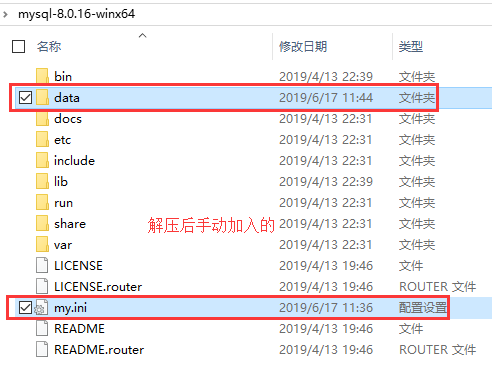
2、新建配置文件my.ini放在D:\Free\mysql-8.0.16-winx64目录下
[mysql]
# 设置mysql客户端默认字符集
default-character-set=utf8
[mysqld]
#设置3306端口
port = 3306
# 设置mysql的安装目录
basedir=D:\Free\mysql-8.0.16-winx64
# 设置mysql数据库的数据的存放目录
datadir=D:\Free\mysql-8.0.16-winx64\data
# 允许最大连接数
max_connections=200
# 允许连接失败的次数。这是为了防止有人从该主机试图攻击数据库系统
max_connect_errors=20
# 服务端使用的字符集默认为8比特编码的latin1字符集
character-set-server=utf8
# 创建新表时将使用的默认存储引擎
default-storage-engine=INNODB
# 忽略密码
# skip-grant-tables
如图:
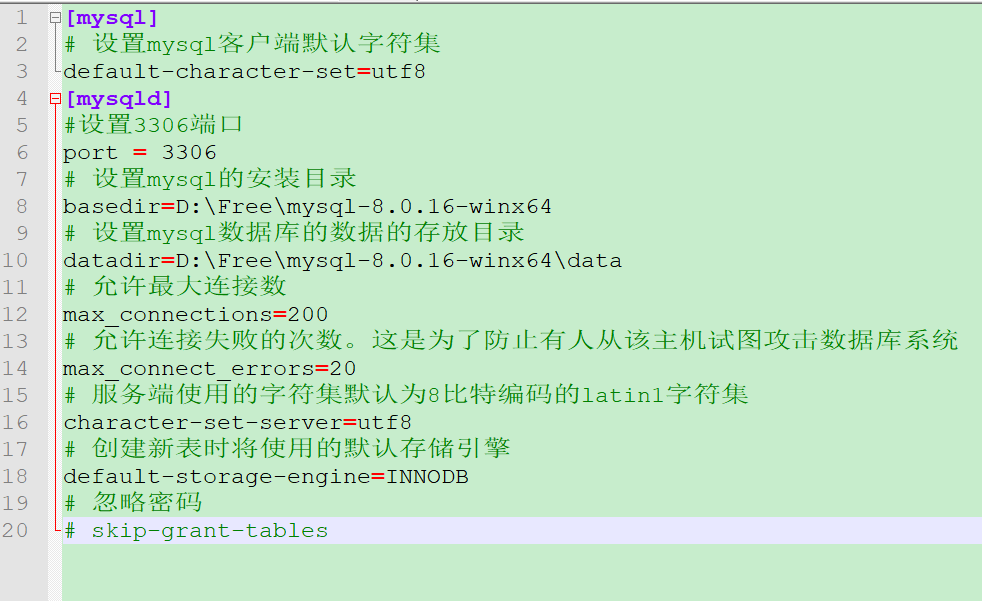
说明(摘自网络)
MySQL字符编码集中有两套 UTF-8 编码实现:utf8 和 utf8mb4。在 MySQL5.7 中,默认字符集是 latin1 ;在 MySQL8.0 中,默认字符集是 utf8mb4。如果使用 utf8 的话,存储 emoji 符号和一些比较复杂的汉字、繁体字就会出错。
3、初始化MYSQL配置
管理员身份打开Windows PowerShell,并进入
D:\Free\mysql-8.0.16-winx64\bin目录,执行如下命令:
mysqld --initialize --console
如果执行报错
无法将“mysqld”项识别为 cmdlet、函数、脚本文件或可运行程序的名称,可尝试用管理员打开cmd重新运行。执行成功后如下图所示:

其中,[Note] [MY-010454] [Server] A temporary password is generated for root@localhost:后面的是初始化密码,即
diK3i1dH=k8b
初始化Mysql配置之后,data目录下会生成相关文件,如下所示
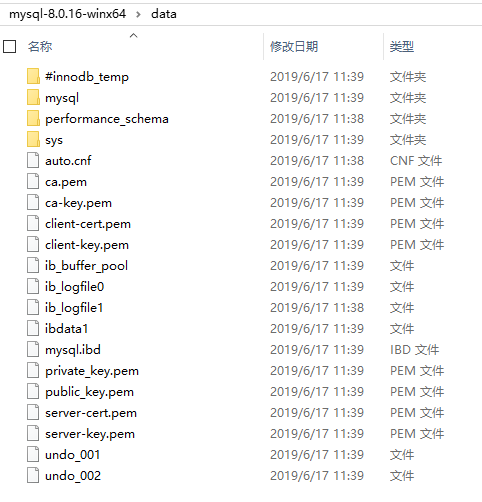
4、安装MySQL服务,并启动服务
安装服务的命令为:mysqld --install 服务名,由于我电脑已配置安装了mysql服务,此处用mysql8作为服务名,如下所示
mysqld --install mysql8
启动服务命令为:net start 服务名
net start mysql8
如果报错
服务没有报告任何错误。请键入 NET HELPMSG 3534以获得更多的帮助。,可尝试重启电脑,如下截图
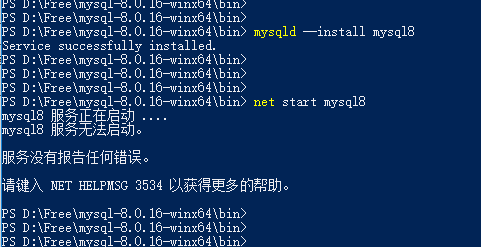
5、登录MySQL并修改root密码
使用默认分配的密码(即diK3i1dH=k8b)进行登录
mysql -uroot -pdiK3i1dH=k8b
登录成功后,修改密码为password
alter user 'root'@'localhost' IDENTIFIED BY 'password';
刷新一下即可
flush privileges;
如下图所示
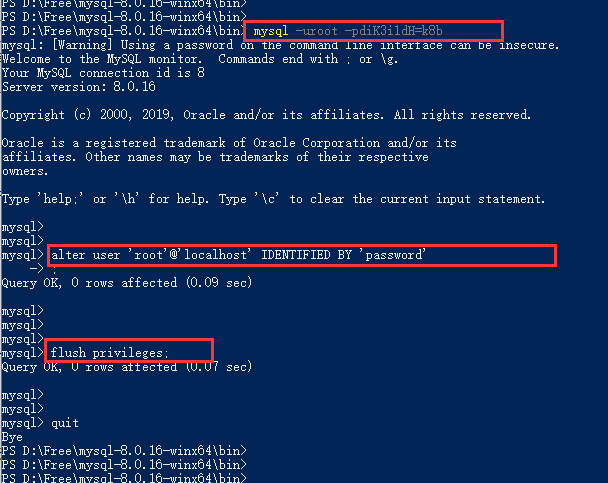
6、重新登录
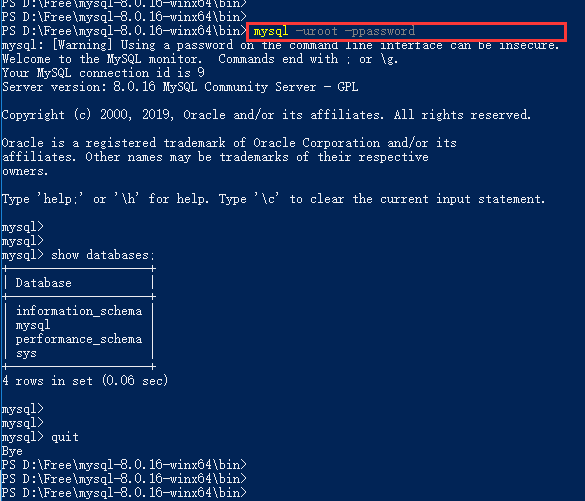
新密码也能成功登录!




 浙公网安备 33010602011771号
浙公网安备 33010602011771号